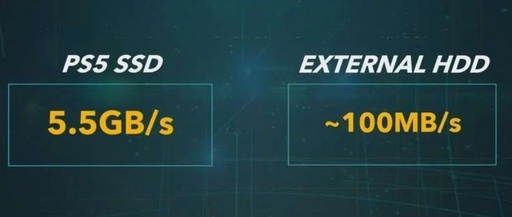去小网吧的时候那个电脑没有机箱怎么开机?
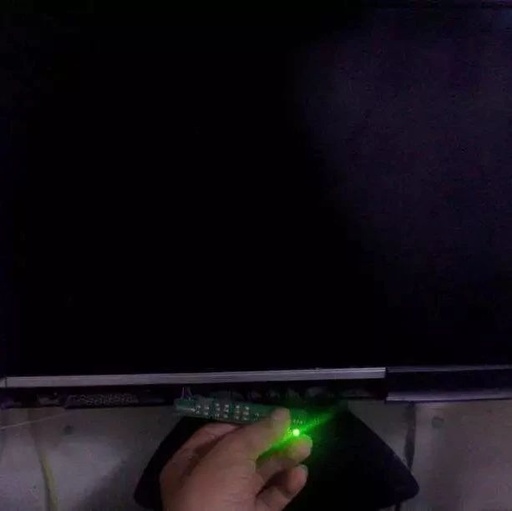
电脑桌上都有开机重启关机按钮的,再找找
怎样才能正常的启动电脑啊?
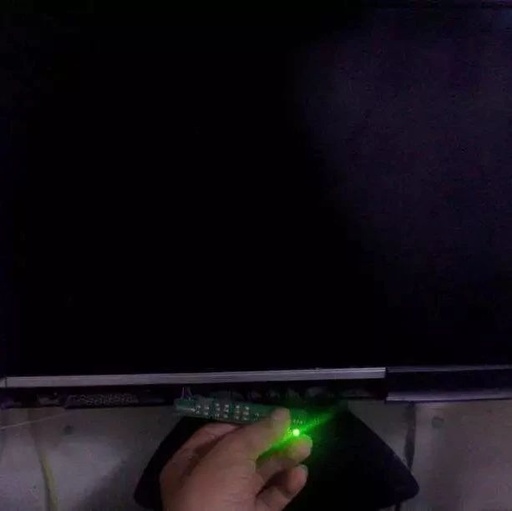
电脑无法启动的原因多种多样。弄明白问题是由硬件还是软件引起有助于解决问题。
1、首先:检查所有的线缆(包括电源插头),以确保所有设备都是正确而且紧固地连接在一起。
2、接下来,检查电源是否打开。聆听电源风扇的声音,硬盘是否正常运转。如果什么也没听见, 可能需要更换电源设备。为了确定这一点,可以考虑使用电源测试设备,比如PC Power and Cooling去测试电源输出。当然了,在把电脑大卸之前,应该先检查房间里的电源短路器,并试试看能否启动其它带电设备以确保电路没有问题。
3、如果电源供应正常,但屏幕上仍然是一片漆黑,试着给电脑另外连接一台显示器(你可以借
一 台如果有必要的话),以确定不是显示器的问题。如果显示器工作正常,换一根视频连接线缆看看,还是没有任何图像?如果此时硬盘能正常运转,很有可能显卡出 了故障。当机箱打开后,检查一番电源启动后所有的风扇是否正常运转,电脑也可能遇上了过热的问题。
4、如果显示器工作正常,但硬盘没有启动并且显示屏不没有任何图像(或者能看到图像但电脑无法通过自检启动),考虑重新设置一下CMOS。关闭电脑,拔掉电源,然后戴上防静电保护手套等,从主板上取下电池。然后等上大约五分钟,查阅 PC用户手册或者访问生产商的网站寻找关于如何重置CMOS设置的信息。设置成功后重启电脑看看问题是否解决了。
5、如果电脑依旧无法启动,罪魁祸首可能是坏掉的内存条。每次取下一条内存(或者用已知的正常内存替代),并在每次更换后重启。此外,还可以在另一台电脑上创建一张免费的MemTest86启动盘,然后用它去甄选内存条。
6、如果上述方法都不奏效,有可能是主板或者CPU坏掉了,需要进行更换。然而此时电脑上的数据仍有可能是完好的,只要把硬盘连接至其它PC主机,可以把数据都取出来。可以考虑去电脑修理店请人修复电脑,这比换一台新的电脑要划算一些。如果用的是笔记本电脑,修理店可能是最好也是惟一的选择。
Windows无法启动或者在启动时抛锚:
1、以安全模式启动。在Windows启动时按下某个指定的键进入启动菜单,并从中选择安全 模式。通常,当选择安全模式后Windows会尝试进行修复,然后关机再正常地启动。
2、启动菜单里的“最后一次正确配置”,如果近期更换过硬件或者驱动程序这个选项会特别有用。若成功启动了电脑,请换下新安装的硬件(可能有兼容问题),同时在设备管理器里“返回驱动程序”。右键单击“我的电脑” (Vista里为“计算机”),选择“硬件”(Windows XP系统),然后选择“设备管理器”。
3、如果能够以完全模式启动电脑,但在普通模式下却无法进入系统,可以试试用系统还原把电脑设置回溯至上一次正常工作时的状态(Windows XP里选择“程序”,“附件”,“系统工具”)。通过自动更新 下载更新文件并安装后电脑就有可能变得不稳定,可以更改默认设置来避免此类事件发生。
4、如果电脑仍无法启动,很有可能Windows系统出了大问题。试着从应急光盘如Knoppix disc或者应急启动
光盘启动,它们可以帮助你查明电脑到底还能启动与否,并从硬盘上拷出紧要的文件。
5、若此时电脑仍无法启动,重装系统或许是惟一可行的方法了。使用标准Windows安装光盘即可,同时硬盘上的数据都能得以保存。有些PC生产商还提供了修复光盘,可以在保证数据安全的情况下修复系统,查阅用户手册看看是否有相关功能。
如何快速的启动电脑?
Windows XP系统最强的启动提速技巧
现在网上的XP启动加速文章多如牛毛,而真正有用的并不多,甚至有一些都是误导读者。我本身也是个 XP用户,对于XP的启动加速也深有感触。看过无数的优化文章,安装过N次的XP,走过很多弯路,不过最终还是总结出了真正可以优化XP启动的经验。
我的电脑配置不是很好,安装XP或者2003后启动要很长时间,滚动条要转10多圈,经过优化后启动时间明显加快,滚动条只需转1圈多就迫不及待地打开了系统。下面就详细告诉大家怎样切实有效地加速启动。
首先,打开“系统属性”(在我的电脑上点右键-属性,或者在控制面板里打开“系统”,快捷键win+pause break)点“高级”选项卡,在“启动和故障恢复”区里打开“设置”,去掉“系统启动”区里的两个√,如果是多系统的用户保留“显示操作系统列表的时间”的√。点“编辑”确定启动项的附加属性为 /fastdetect而不要改为nodetect,先不要加 /noguiboot属性,因为后面还要用到guiboot。
接下来这一步很关键,在“系统属性”里打开“硬件”选项卡,打开“设备管理器”,展开“IDE ATA/ ATAPI 控制器”,双击打开“次要IDE通道”属性,点“高级设置”选项卡,把设备1和2的传送模式改为DMA若可用,设备类型如果可以选择“无”就选为“无”,点确定完成设置,同样的方法设置“主要IDE通道”。
打开注册表(开始-运行-regedit),单击“我的电脑”打开“编辑”菜单的“查找”,输入AutoEndTasks,点“查找下一个”。双击打开找到的结果修改“数值数据”为
1。然后在AutoEndTasks的下面可以找到HungAppTimeout,WaitToKillAppTimeout,把“数值数据”设为2000或者更小,在这里顺便也把菜单延迟的时间修改一下,在AutoEndTasks的下面找到MenuShowDelay,数值是以毫秒为单位,如果希望去掉菜单延迟就设为
0。
修改后点“编辑”菜单,打开“查找下一个”(快捷键F3),把找到的结果都安装上一步的方法修改。
现在启动和关机的加速都已经完成,重启一下电脑感受一下极速启动的感觉吧,滚动条是不是只转一二圈就OK了。
享受了极速重启的乐趣后我们再进一步加速一下启动的速度,打开“系统属性”- “高级”-“启动和故障恢复”设置,打开“系统启动”区的编辑,在fastdetect的后面加上 /noguiboot,这样在启动的时候就不会再显示滚动条。如果你非常喜欢这个滚动条的显示这一步就不用做
笔记本电脑怎么开机
1、在笔记本本键盘的上方通常有个圆圆的按键,只需轻轻的点击下,即可开机。不同品牌型号的笔记本的开机按键可能位置有所区别,有些是在笔记本的左上角或者右上角,只要我们打开笔记本之后,在键盘上认真找下,应该就可以发现。
2、如果电脑有密码的话,输入密码即可开机。
扩展资料:
笔记本开机无反应怎么办
1、如果你笔记本按下开机键后,电源灯没有亮起,风扇也没有转动的声音,毫无任何反应的话,你最先要看下是否供电异常出现错误导致笔记本开机没反应,这时候你要拔掉笔记本的电源适配器和电池,拆下所有USB接口的鼠标、U盘、键盘等,如果是进水导致笔记本电脑无法开机的话,那就绝对不能通电,直接送去电脑店维修。
2、接着你长按笔记本电脑开机键30秒左右,这样可以让笔记本去除其内部的剩余静电,如果你不放心可长按开机键30秒后,休息5分钟再次长按电源键30秒,最大化的去除电脑的静电。
3、接下来不要把笔记本的电池装上,讯直接插好外接电源,如果你的外接电源是插插座的话,要把笔记本的外接电源插好,再去开启电源插座的开关。然后过十几秒后再按笔记本的开机键。如果仍然毫无任何反应的话,则有可能是电源适配器出现异常,最后拔掉电源适配器。
参考资料:笔记本电脑--百度百科
谁能说一下电脑启动的步骤是怎么样进行的?
按下电源开关时,电源开始供电,计算机的指示灯亮起。如果这时计算机没有反应,电源指示灯、风扇也都没有动静,先检查一下计算机的各个线路有没有问题,如果线路正常,那有可能是计算机的电源或是主板出了问题,可以打开机箱用电表一测便知。如果两个测试后都没问题,那还有一个可能是CPU出了故障,可以更换别的CPU进行测试。 电源刚开始供电时电压还是不稳定,主板控制芯片组会向CPU发出一个Reset信号,让CPU初始化,当电源稳定供电后,芯片组便撤去Reset信号,CPU马上从地址FFFFOH处开始执行指令,这个地址在系统BIOS的地址范围内,一般的BIOS放在这里的是一条跳线指令,跳到系统BIOS中真正的启动代码处。系统BIOS的启动代码首先要做的事情就是进行POST(加电自检),POST的主要任务是检测系统中的一些关键设备是否存在和能否正常工作,如内存和显卡等。如果这个时候系统的喇叭发出刺耳的警报声,那就有可能是内存条或是显示卡出故障了,具体的错误一般可以从警报声的长短和次数来判断,至于具体的每种声音代表了什么,由于相关文章已经刊登过多次,这里就不细说了。为什么这时的错误要用声音来报警而不是在屏幕上显示呢,这是因为POST的检测过程在显示卡初始化之前,也就是说这时还是“黑屏”阶段,所以在POST的过程中发现了一些致命错误是无法在屏幕上显示出来的。 下一步BIOS将检查显示卡的BIOS,找到之后调用它的初始化代码,由显卡BIOS找来完成显示卡的初始化。大多数显示卡在这个过程通常会在屏幕上显示出一些显示卡的信息,如生产厂商、图形芯片类型、显存容量等内容,这也就是我们开机看到的第一个画面。查找完所有其他设备的BIOS之后,系统BIOS将显示它自己的启动画面,其中包括有系统BIOS的类型,序列号和版本号等内容,同时屏幕左边中上角会出现主板信息代码,包括BIOS的日期、主板芯片组型号、厂家的代码等。接着系统BIOS将检测CPU的类型和工作频率,并将结果显示在屏幕上;然后BIOS开始测试主机的内存容量,并在屏幕上显示内存测试数值。下一步BIOS将开始检测系统中安装的一些标准硬件设备:硬盘、CD-ROM、软驱、串行和并行接口等设备。标准设备检测完毕后,系统BIOS内部支持即插即用的代码将开始检测和配置系统中安装的即插即用设备。这时最常出现的不能启动故障就是找不到硬盘,除线路接触不好外,一般找不到硬盘的原因,主要是硬盘物理损坏,也有可能是硬盘主引导区信息被病毒破坏了。 到此所有硬件都已经乏粻催救诎嚼挫楔旦盲检测配置完毕,BIOS会重新清屏并在屏幕上方显示出一个系统配置表,其中简略地列出安装的各种标准硬件设备及相关工作参数。接下来系统BIOS将更新ESCD(扩展系统配置数据)。ESCD是系统BIOS用来与操作系统交换硬件配置信息的数据,这些数据被存放在CMOS中。通常ESCD数据只在系统硬件配置发生改变后才会进行更新,并不是每次启动都需要更新。ESCD数据更新完毕后,系统BIOS的启动代码将进行它的最后一项工作,即根据用户指定的启动顺序从软盘、硬盘或光驱启动。以从C盘启动为例,系统BIOS将读取并执行这个活动分区的分区记录,主引导记录接着从分区表中找到第一个活动分区,然后读取并执行这个活动分区的分区引导记录。如果在这时候启动出错,那十有八九是软件故障了,软件故障的具体原因很多,概括起来一般无外乎是引导文件、系统文件丢失或被恶意修改,不过由于硬盘磁道损害而导致系统文件读取失败的原因也不能排除。 完成上述各项检测后,系统进入Windows并执行各种应用程序的启动,这样整个启动过程就结束了。